Jak dodać opłaty za wysyłkę w WooCommerce: przewodnik dla początkujących
Opublikowany: 2023-07-13Jeśli prowadzisz sklep internetowy za pomocą WooCommerce, jednym z najważniejszych aspektów Twojej firmy jest wysyłka. Wysyłka jest dla Ciebie nie tylko czynnikiem kosztowym, ale także kluczowym czynnikiem wpływającym na zadowolenie i lojalność Twoich klientów.
Jednak konfigurowanie opcji wysyłki w WooCommerce może być mylące i przytłaczające, zwłaszcza jeśli dopiero zaczynasz przygodę z e-commerce. Jest tak wiele zmiennych i opcji do rozważenia, takich jak strefy wysyłki, metody, stawki, opłaty, klasy i inne.
Dlatego stworzyliśmy ten przewodnik dla początkujących, aby pomóc Ci zrozumieć, jak dodawać opłaty za wysyłkę w WooCommerce. Wyjaśnimy różne rodzaje metod dostawy, których możesz użyć, jak je skonfigurować i jak zapewnić swoim klientom najlepszą jakość dostawy.
Spis treści
Jakie są metody wysyłki WooCommerce?
Metody wysyłki WooCommerce to sposoby, w jakie możesz pobierać opłaty od klientów za wysyłkę ich zamówień. WooCommerce zawiera kilka wbudowanych metod wysyłki, z których możesz skorzystać od razu, lub możesz użyć wtyczek, aby dodać więcej opcji i funkcji.
Domyślne metody wysyłki WooCommerce to:
- Zryczałtowana stawka za wysyłkę : Jest to prosta metoda, która pozwala naliczyć stałą kwotę za wysyłkę, niezależnie od miejsca docelowego, wagi lub wielkości zamówienia. Na przykład możesz naliczyć 5 USD za wysyłkę w dowolne miejsce w USA.
- Tabela stawek za wysyłkę : jest to bardziej elastyczna metoda, która pozwala naliczać różne kwoty za wysyłkę w zależności od różnych czynników, takich jak miejsce docelowe, waga, rozmiar, ilość lub wartość zamówienia. Na przykład możesz naliczyć 10 USD za zamówienia poniżej 50 USD, 5 USD za zamówienia między 50 USD a 100 USD oraz bezpłatną wysyłkę dla zamówień powyżej 100 USD.
- Wysyłka za każdy przedmiot : jest to metoda, która pozwala naliczać opłatę za wysyłkę za każdy przedmiot w zamówieniu. Na przykład możesz zapłacić 2 USD za każdą koszulę i 3 USD za każdą parę dżinsów.
- Bezpłatna dostawa : jest to metoda, która pozwala oferować klientom bezpłatną wysyłkę jako opcję domyślną lub jako ofertę warunkową opartą na określonych kryteriach, takich jak minimalna kwota zamówienia lub kod kuponu. Na przykład możesz zaoferować bezpłatną wysyłkę wszystkich zamówień lub tylko zamówień powyżej 75 USD z kodem FREESHIP.
Możesz także dodać wiele metod wysyłki do każdej strefy wysyłki, aby Twoi klienci mogli wybrać opcję, która najbardziej im odpowiada. Na przykład możesz oferować swoim klientom w tej samej strefie zarówno opcje zryczałtowanej, jak i bezpłatnej wysyłki.
Jak skonfigurować strefy wysyłki WooCommerce
Zanim będziesz mógł skonfigurować metody wysyłki WooCommerce, musisz skonfigurować strefy wysyłki WooCommerce. Strefy wysyłki to obszary geograficzne, do których wysyłasz swoje produkty. Możesz tworzyć różne strefy wysyłki w oparciu o kraje, stany, kody pocztowe lub kontynenty.
Aby skonfigurować strefy wysyłki WooCommerce, przejdź do WooCommerce > Ustawienia > Wysyłka i kliknij Dodaj strefę wysyłki :
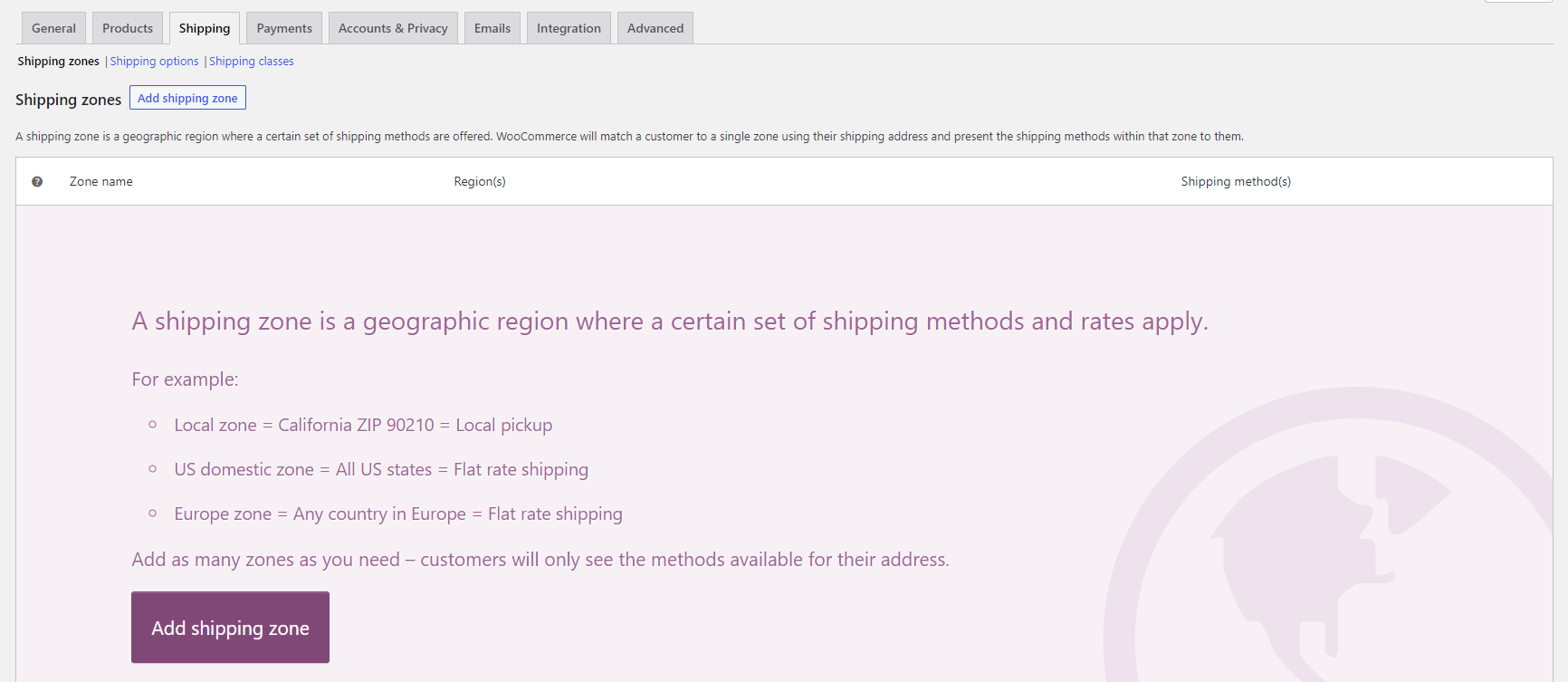
Tutaj możesz wprowadzić nazwę swojej strefy (np. USA lub Europa) i wybrać regiony, które do niej należą. Możesz także przeciągać i upuszczać strefy, aby zmienić ich kolejność priorytetów.
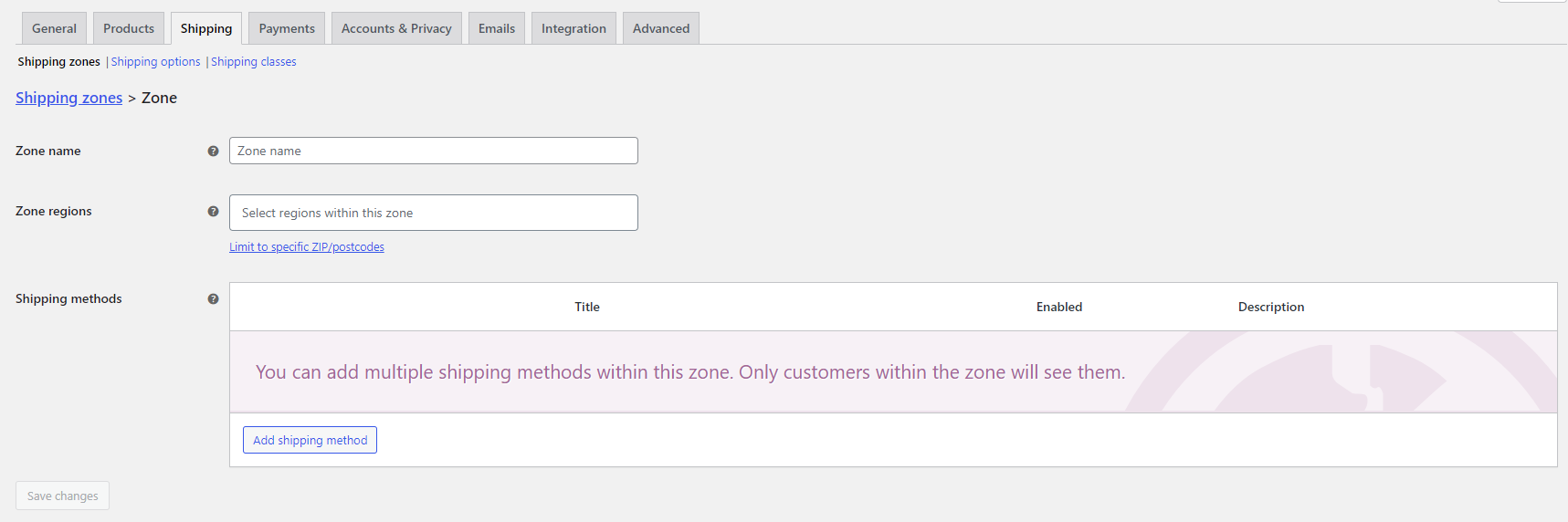
Po utworzeniu stref musisz dodać metody wysyłki do każdej strefy. Aby to zrobić, kliknij Dodaj metodę wysyłki i wybierz metodę, której chcesz użyć:

Po dodaniu metody możesz kliknąć Edytuj, aby skonfigurować jej ustawienia. Na przykład, jeśli wybierzesz stawkę ryczałtową jako metodę, możesz wprowadzić koszt wysyłki w polu Koszt:
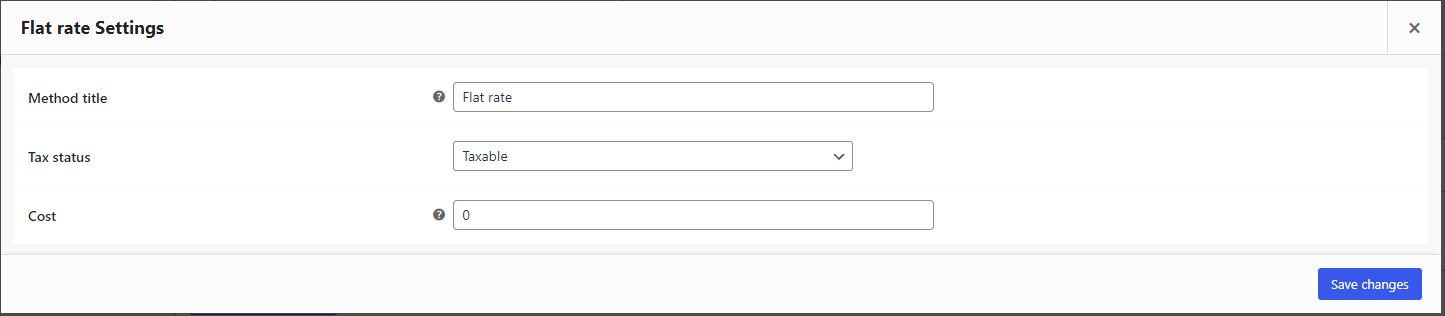

Symboli zastępczych i formuł można również używać do obliczania kosztów dynamicznych na podstawie takich czynników, jak waga lub ilość. Na przykład, jeśli chcesz naliczyć 5 USD plus 1 USD za kg wagi, możesz wprowadzić 5 + [qty] * [fee] w polu Koszt i wprowadzić 1 w polu Opłata.
Możesz powtórzyć ten proces dla każdej strefy i metody, której chcesz użyć. Możesz także włączyć lub wyłączyć każdą metodę, przełączając przełącznik obok niej.
Jak dodać klasy wysyłkowe w WooCommerce
Innym sposobem dostosowania kosztów wysyłki WooCommerce jest użycie klas wysyłki. Klasy wysyłki to grupy produktów, które mają podobne cechy wysyłki lub wymagania. Na przykład możesz utworzyć klasę wysyłkową dla przedmiotów ciężkich, delikatnych lub ponadgabarytowych.
Aby utworzyć klasę wysyłki, przejdź do WooCommerce > Ustawienia > Wysyłka > Klasy wysyłki i kliknij Dodaj klasę wysyłki:
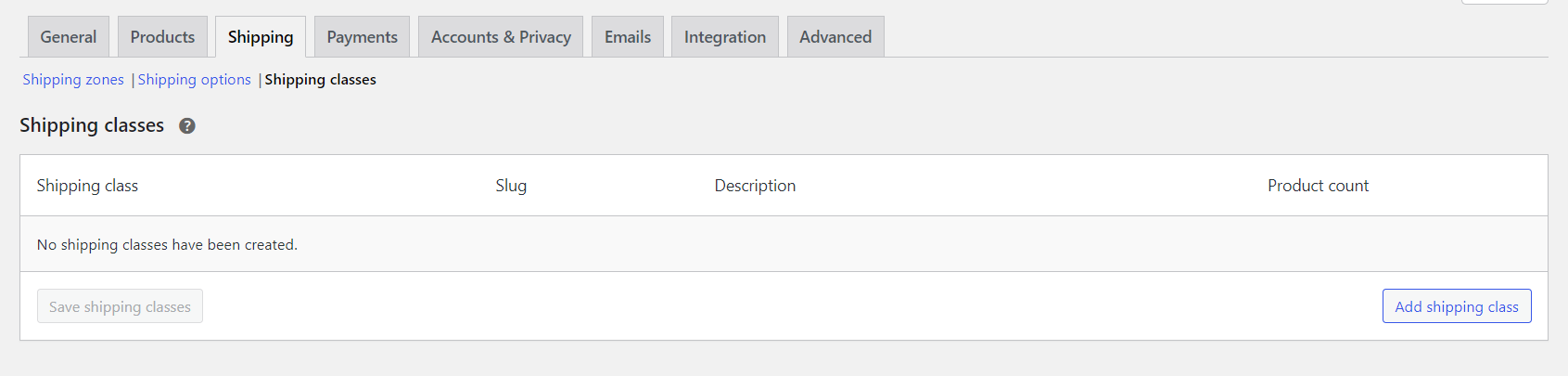
Tutaj możesz wprowadzić nazwę i opis swojej klasy. Możesz także przeciągać i upuszczać klasy, aby zmienić ich kolejność priorytetów.
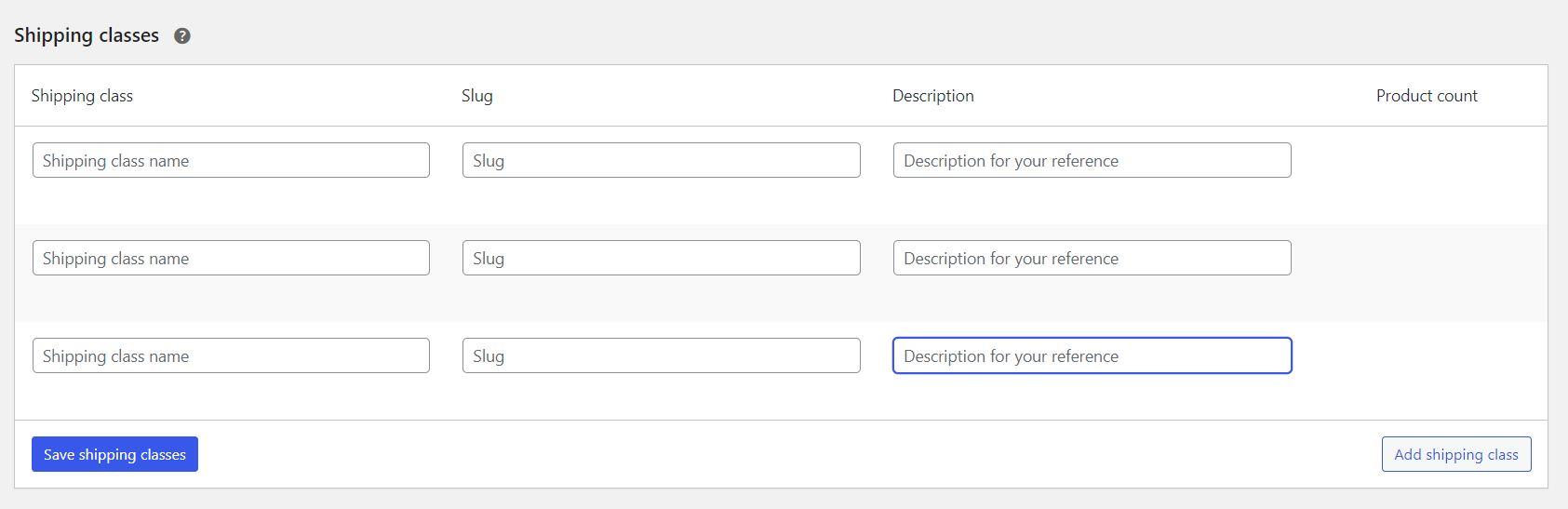
Po utworzeniu klas musisz przypisać je do swoich produktów. Aby to zrobić, przejdź do WooCommerce > Produkty i wybierz produkt, do którego chcesz przypisać klasę. Następnie przejdź do zakładki Wysyłka i wybierz klasę z listy rozwijanej Klasa wysyłki:
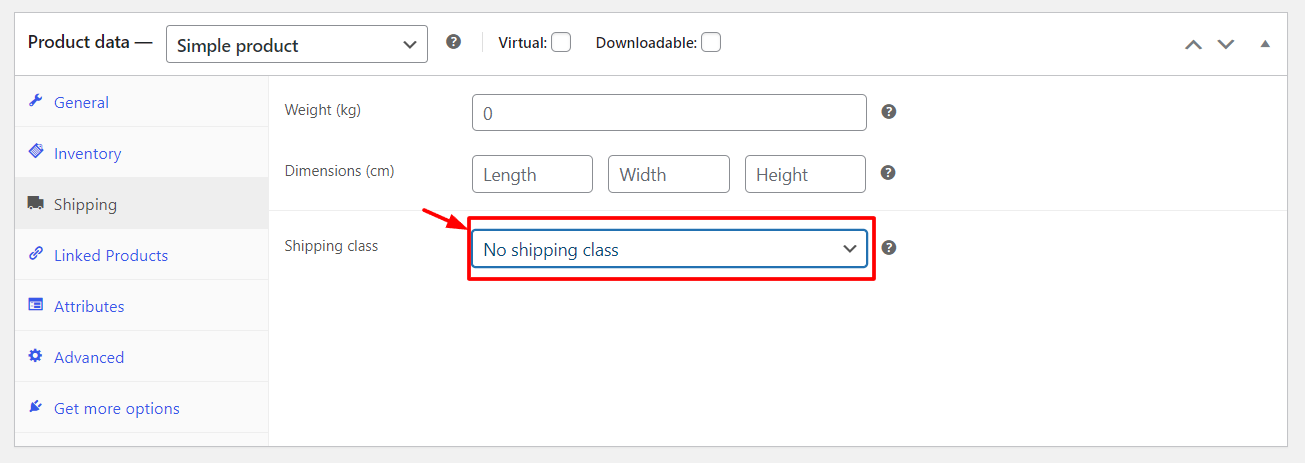
Możesz również zbiorczo przypisać klasy wysyłkowe, korzystając z funkcji edycji zbiorczej.
Po przypisaniu klas możesz użyć ich do dostosowania kosztów wysyłki dla każdej metody. Na przykład, jeśli używasz stawki ryczałtowej jako metody, możesz dodać koszt dla każdej klasy w polu Koszt, używając tego formatu: Class Cost + [class] * [fee] . Na przykład, jeśli chcesz naliczyć 10 USD za klasę Heavy i 5 USD za klasę Fragile, możesz wprowadzić 10 + [heavy] * 0 + 5 + [fragile] * 0 w polu Koszt.
Symboli zastępczych i formuł można również używać do obliczania kosztów dynamicznych na podstawie takich czynników, jak waga lub ilość. Na przykład, jeśli chcesz pobierać opłatę w wysokości 5 USD plus 2 USD za kilogram wagi w przypadku kategorii Ciężkiej i 5 USD plus 1 USD za sztukę w przypadku klasy Delikatnej, możesz wprowadzić 5 + [heavy] * 2 + 5 + [fragile] * [qty] w polu Koszt.
Możesz powtórzyć ten proces dla każdej metody i klasy, której chcesz użyć.
Jak skonfigurować realizację zamówień WooCommerce
Ostatnim krokiem w konfiguracji wysyłki WooCommerce jest skonfigurowanie procesu realizacji zamówienia. Realizacja zamówień to proces przygotowania, pakowania i wysyłki zamówień do klientów.
Istnieją różne sposoby realizacji zamówień, w zależności od modelu biznesowego i preferencji. Oto niektóre z najczęstszych opcji:
- Samorealizacja : ma miejsce, gdy zajmujesz się wszystkim sam, od przechowywania zapasów, pakowania zamówień, drukowania etykiet i ich wysyłki. Ta opcja zapewnia pełną kontrolę nad operacjami wysyłkowymi, ale wymaga również dużo czasu, miejsca i zasobów.
- Realizacja przez stronę trzecią : ma to miejsce, gdy zlecasz część lub całość zadań realizacji zewnętrznemu usługodawcy, takiemu jak ShipBob lub ShipStation. Ta opcja pozwala zaoszczędzić czas i kłopoty, ale wiąże się również z dodatkowymi kosztami i ogranicza kontrolę nad operacjami wysyłkowymi.
- Dropshipping : polega na tym, że w ogóle nie przechowujesz żadnych zapasów, ale polegasz na dostawcy lub producencie, który wysyła zamówienia bezpośrednio do klientów. Ta opcja eliminuje potrzebę zarządzania zapasami i wykonywania zadań, ale ogranicza również wybór produktów i kontrolę jakości.
Aby skonfigurować proces realizacji zamówień w WooCommerce, musisz wybrać opcję, która najbardziej Ci odpowiada i zintegrować ją ze swoim sklepem WooCommerce. Na przykład, jeśli wybierzesz samorealizację, możesz użyć WooCommerce Shipping do drukowania etykiet i śledzenia przesyłek z pulpitu nawigacyjnego. Jeśli wybierzesz realizację przez stronę trzecią lub dropshipping, możesz użyć wtyczek, takich jak WooCommerce ShipStation Integration lub WooCommerce Dropshipping, aby połączyć swój sklep z usługodawcą.
Wniosek
Wysyłka jest istotną częścią każdego biznesu e-commerce. Prawidłowo konfigurując opcje wysyłki WooCommerce, możesz zaoferować swoim klientom płynne i satysfakcjonujące zakupy, jednocześnie optymalizując koszty i wydajność.
W tym przewodniku pokazaliśmy, jak dodawać opłaty za wysyłkę w WooCommerce przy użyciu różnych metod, stref, klas i wtyczek. Wyjaśniliśmy również, jak skonfigurować proces realizacji zamówienia przy użyciu różnych opcji.
Mamy nadzieję, że ten przewodnik pomógł Ci zrozumieć, jak dodawać opłaty za wysyłkę w WooCommerce. Jeśli masz jakieś pytania lub uwagi, zostaw komentarz poniżej.
Szczęśliwy sprzedaży!
